Voici ma démarche et certaines manipulations que j'ai faites sur mon portable lors de sa mise à jour vers Ubuntu 16.04 Xenial Xerus. Il s'agit aussi d'un aide-mémoire afin de pouvoir réinvestir cette expérience à l'occasion.
Je viens de migrer de Ubuntu 14.04 à 16.04 (qui sont des versions LTS donc supportées à long terme, c'est-à-dire pendant 5 ans... et oui, passé la fougue de la jeunesse et sa recherche de la nouveauté à tout prix, la sagesse veut que l'on se rabatte plutôt sur des produits pérennes offrant plus de stabilité...) et j'en ai profité pour "rajeunir" légèrement mon portable Asus M70Vn (M70VN-7T073C avec un écran 17" de 16/10e offrant une résolution de 1920x1200, 4 Go de RAM, Intel Core2 Duo P8600 @ 2.40GHz, carte NVidia GeForce 9650GT) acheté en décembre 2008 pour 1150 € (avec sacoche + souris ASUS comprises, ça se faisait à l'époque pour le "haut" de gamme Asus).
ivré avec Windows Vista au départ, il est passé en dual-boot avec Ubuntu 10.04, pour finir par tourner uniquement sous Ubuntu 14.04. Chaque évolution s'est faite sans problèmes majeurs et je ne regrette nullement ces choix qui me permettent de profiter maintenant d'une machine en adéquation avec mes besoins et mes exigences.
Bon, le lecteur CD-Rom est HS (pièce assez fragile dans tous les portables). J'ai dû changer le ventilateur il y a quelques années car l'ancien était devenu trop bruyant et remplacé la batterie il y a 3 ans mais ce sont des choses plutôt normales (entretien classique). J'utilise ce portable tous les jours aussi bien pour mon travail en classe (je le trimbale tous les jours d'école) que dans ma vie quotidienne : il compte donc de sacrés heures de vol et je compte encore l'utiliser longtemps. Le seul défaut que lui concéderait c'est sa "lenteur" pour le traitement vidéo mais c'est une activité que je pratique très peu.
Bref, j'en suis entièrement satisfait encore aujourd'hui, ce qui est plutôt rare pour un portable de cet âge... merci beaucoup à GNU/Linux et en particulier à Ubuntu et Debian.
J'ai donc changé mon disque dur principal (/dev/sda) de 500 Go pour un disque SSD de capacité identique. Ce disque est secondé par un deuxième de 1 To(/dev/sdb), ce qui est largement suffisant (ça me permet d'en utiliser une partie pour faire des sauvegardes... en plus de celles sur mon serveur NAS au cas où... mon portable disparaîtrait ou s'enflammerait). Voir les captures ci-dessous concernant leurs différentes partitions.
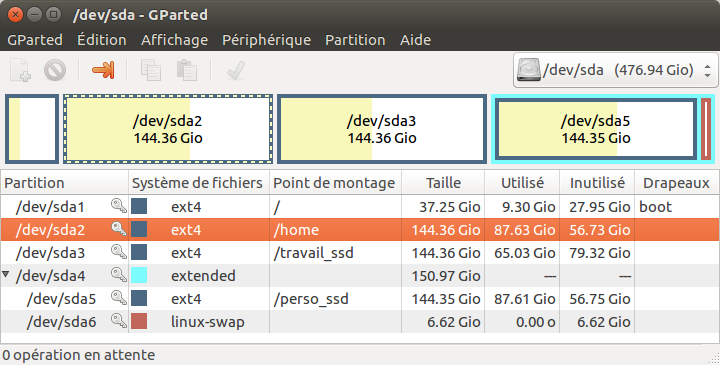
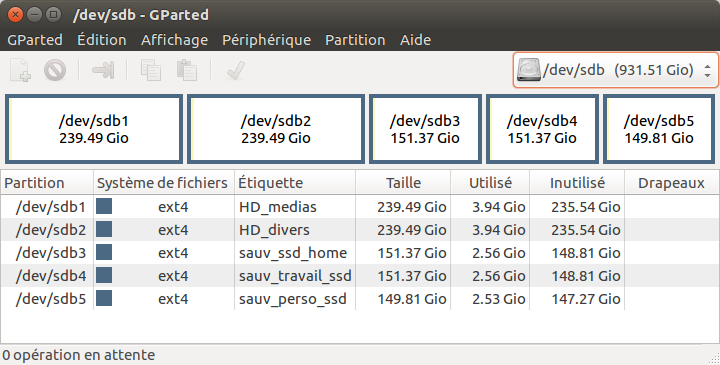
Afin de profiter au maximum de mes anciens réglages (pour Thunderbird, Firefox, ...), avant d'entamer la migration, j'avais sauvegardé ma partition /home. Ainsi, après la nouvelle installation, en recopiant mon ancien /home sur le nouveau, j'ai retrouvé beaucoup de mes paramétrages des logiciels (pas tous mais la très grand majorité ), ce qui permet de gagner énormément de temps pour la configuration.
Après la nouvelle installation et les mises à jour de rigueur, j'ai réinstallé mes programmes favoris dans les versions de mon choix (en prenant les paquets différents, avec des versions plus récentes, que ceux proposés par Ubuntu). C'est le cas pour LibreOffice (via un ppa), gLabels (impression d'étiquettes code-barres) après compilation, Grisbi (en compilant), scripts Nautilus (bien que je préfère Nemo), TeamViewer 12 (qui utilise Wine...) ...
Bonnes surprises : sur les dépôts officiels d'Ubuntu (ce qui est quand même beaucoup plus simple), j'ai pris Slic3r qui était à jour, FreeCAD, Photoprint, Gimp, Inkscape (j'ai perdu des extensions...) avec Sozi, GRsync, Shutter, Wine, GParted, Synaptic, pilote graphique proprio NVidia + Nvidia X Server Settings, Unity Tweak Tool, Meld, Nemo, Numlockx, Easy Tag, VirtualBox, VLC, Vim, Xia.
Il a quand même fallu que je refasse un certain nombre de manipulations que j'avais oubliées (je complète la liste au fur et à mesure de mes découvertes ...). Voici donc un aide mémoire pour la prochaine fois...
Retrouver le dernier dossier consulté lors du redémarrage de Thunderbird
Un des "bugs" que je trouve assez handicapant dans Thunderbird est qu'il s'ouvre toujours sur le premier dossier de la liste. Il est possible de contourner ce problème en installant l'extension "Trier manuellement les dossiers" de Jonathan Protzenko : https://addons.mozilla.org/fr/thunderbird/addon/manually-sort-folders/
Utilisation du dictionnaire Larousse Bibliorom
J'ai un "vieux" cd-rom du dictionnaire Bibliorom. Je trouve ce dico plutôt complet (Petit Larousse, Citations, Anglais, Allemand, Espagnol) et je m'en sers assez souvent car il fonctionne très bien avec Wine. Le but est de pouvoir y accéder directement juste en cliquant sur son icône.
Pour cela, je crée d'abord le dossier dans lequel sera montée l'image iso en tapant la commande :
sudo mkdir /mnt/bibliorom
Il faut monter son image ISO (qui se trouve dans le dossier /perso_ssd/ImageCD_Iso/Bibliorom/Larousse_Bibliorom.iso) au démarrage du PC en éditant le fichier /etc/fstab (avec la commande "sudo vim /etc/fstab", attention fichier sensible !) en rajoutant cette ligne (sans oublier de sauter une ligne après) :
/perso_ssd/ImageCD_Iso/Bibliorom/Larousse_Bibliorom.iso /mnt/bibliorom iso9660 loop 0 0
Il faut paramétrer Wine en déclarant un lecteur ayant le chemin "/mnt/bibliorom". C'est ce lecteur qu'il faudra indiquer à l'installation du dictionnaire. Une fois l'installation faite, en tapant Bibliorom dans la barre de recherche, on peut y accéder (par contre, on ne peut pas s'en servir comme lanceur en la faisant glisser dans la barre des lanceurs).
Il est possible de créer un lanceur qui marche correctement en créant un raccourci dans son dossier perso .local/share/applications/bibliorom.desktop contenant ces lignes :
#!/usr/bin/env xdg-open [Desktop Entry] Name=Bibliorom Exec=env WINEDEBUG="-all" wine "/home/thierry/.wine/drive_c/Program Files (x86)/Microsoft Reference/Bibliorom Larousse 2.0/Biblio2.exe" Type=Application StartupNotify=true Icon=/home/thierry/Bibliorom/bibliorom.svg
Il faut rendre ce fichier exécutable et le faire glisser dans la barre des lanceurs : ça marche impeccablement et le lancement est beaucoup plus rapide qu'avant (vraiment).
Retrouver le filtre rapide dans Synaptic
Synaptic permet d'installer des paquets mais depuis les dernières versions d'Ubuntu, le filtre rapide bien pratique a disparu (il faut alors passer par le menu "Recherche" ce qui est beaucoup moins rapide). Heureusement, il y a une solution (donnée ici par John Orion : http://askubuntu.com/questions/763857/how-to-get-quick-filter-back-in-synaptic-ubuntu-16-04) pour le retrouver comme avant.
Dans un terminal, taper les commandes suivantes (l'une après l'autre) :
sudo apt-get install apt-xapian-index sudo update-apt-xapian-index -vf

On retrouve ainsi le filtre rapide dans la barre d'outils.
Réinstaller Virtualbox
La réinstallation directe de Virtualbox cause des messages d'erreurs. Il faut donc faire un bon nettoyage des anciennes versions de Virtualbox avec la commande :
sudo apt-get remove --purge virtualbox*
Ensuite, on lance l'installation de ces paquets (attention ne pas en prendre d'autres comme "virtualbox-ext-pack" ou les autres "virtualbox-guest-xxxx") :
sudo apt-get install virtualbox virtualbox-qt virtualbox-dkms virtualbox-guest-additions-iso
Ensuite, aller sur le site Oracle (https://www.virtualbox.org/wiki/Download_Old_Builds_5_0) pour récupérer le paquet "Extension Pack" de la même version que ceux d'Ubuntu (5.0.24 à l'heure où j'écris car la paquet d'Ubuntu plante à l'installation) puis l'installer via Virtualbox lui-même.
Pouvoir recevoir des fichiers par Bluetooth
Il est obligatoire de configurer Ubuntu afin d'accepter de recevoir des fichiers par Bluetooth (très utile quand on veut envoyer une photo sur son smartphone). Pour cela, il faut aller dans "Partage de fichiers personnels" et cocher la case "Recevoir les fichiers par Bluetooth dans le dossier Téléchargements" puis choisir les options en fonction de votre type d'utilisation.